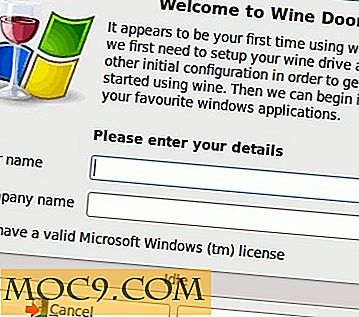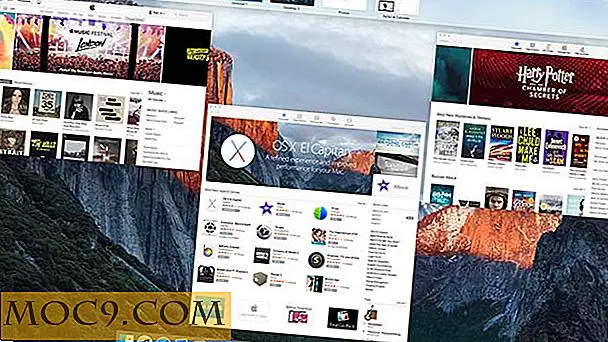किसी भी सॉफ्टवेयर के बिना स्क्रीनशॉट कैप्चर कैसे करें
एक ब्लॉगर होने के नाते, मैं किसी भी समय और कहीं से भी काम करने के आदर्श वाक्य से रहता हूं। इसलिए, मैंने अक्सर एक त्वरित पोस्ट करने की कोशिश कर रहे एक दोस्त के कंप्यूटर पर खुद को पाया है। मेरे द्वारा उपयोग किए जाने वाले अधिकांश टूल सभी ऑनलाइन हैं लेकिन मुझे अक्सर एक अच्छे टूल की कमी महसूस हुई है जो स्क्रीनशॉट को कैप्चर कर सकता है। मुझे किसी और के कंप्यूटर पर अजीब डाउनलोडिंग सॉफ्टवेयर और एड-ऑन लगता है, और प्रिंट स्क्रीन विकल्प अस्वीकार्य है क्योंकि इसका मतलब छवि गुणवत्ता पर समझौता करना है।
एक ज़रूरत से प्रेरित, मैंने इस समस्या को हल करने का तरीका खोजने का प्रयास किया और Aviary.com पाया। यहां देखिए यह कैसे काम करता है:
1. स्क्रीनशॉट लेना:
कोई फर्क नहीं पड़ता कि आप किस ब्राउजर का उपयोग कर रहे हैं, बस एड्रेस बार पर जाएं और उस वेब पेज से पहले aviary.com/ जोड़ें जिसे आप कैप्चर करने का प्रयास कर रहे हैं। इसलिए यदि आप याहू.com का स्क्रीनशॉट लेना चाहते हैं तो आप अपने पता बार में aviary.com/http://yahoo.com टाइप करेंगे।

अगर आपको यह याद रखना मुश्किल लगता है, तो आप Aviary.com/launch/falcon पर भी जा सकते हैं और उस वेब पेज का यूआरएल दर्ज कर सकते हैं जिसे आप कैप्चर करना चाहते हैं।

इन तरीकों में से किसी एक के बाद वेब पेज का स्क्रीन कैप्चर लेगा और इसे ऑनलाइन छवि संपादक में खोल देगा। यदि आप किसी वेब पेज के केवल एक निश्चित हिस्से को कैप्चर करना चाहते हैं, तो आप इसे कैप्चर करने के बाद छवि को क्रॉप कर सकते हैं।
2. संपादन स्क्रीनशॉट:
एवियरी एक ऑनलाइन छवि संपादक भी है जो लगभग सभी मानक विशेषताएं प्रदान करता है जिन्हें आप नियमित छवि संपादन टूल में पा सकते हैं। आप आकार और रेखाएं खींच सकते हैं, टेक्स्ट और तीर जोड़ सकते हैं और ब्रश का उपयोग कर सकते हैं।

आप छवि का आकार बदलने, फसल करने, घूमने या फ़्लिप करने के लिए संपादक का भी उपयोग कर सकते हैं। आकार बदलने के दौरान, आप चौड़ाई या ऊंचाई पट्टी को वांछित विनिर्देश में स्लाइड कर सकते हैं। छवि का पहलू अनुपात आकार बदलने के दौरान बंद कर दिया जाएगा, इसलिए यह अनुपात से बाहर नहीं जाता है। इसी प्रकार, आप छवि को लंबवत या क्षैतिज रूप से फ़्लिप कर सकते हैं, या किसी भी वांछित कोण पर 0 से 360 तक घुमा सकते हैं।
यदि आपको लगता है कि आपको अधिक शक्तिशाली संपादन टूल की आवश्यकता है, तो आप उन्नत छवि संपादक खोल सकते हैं। छवियों पर प्रभाव जोड़ने और रंग पैलेट के साथ काम करने जैसी विशेषताएं छवि संपादक के भीतर भी उपलब्ध हैं। आप छवि के विस्तृत संस्करण को देखने के लिए ज़ूम टूल का भी उपयोग कर सकते हैं और छवि में रूपरेखा और छाया जोड़ सकते हैं।
छवियों को सहेजना:
एक बार संपादन करने के बाद, बस अपने स्थानीय ड्राइव पर छवियों को सहेजने के लिए " डेस्कटॉप पर सहेजें " बटन पर क्लिक करें। वैकल्पिक रूप से, आप एक मुफ्त खाते के लिए साइन अप कर सकते हैं और अपनी छवियों को ऑनलाइन मुफ्त में होस्ट कर सकते हैं।
युक्ति: यदि आप छवि को कहीं भी डाउनलोड या अपलोड किए बिना किसी के साथ साझा करना चाहते हैं, तो "सहेजें और होस्ट करें " बटन पर क्लिक करें, लेकिन जब यह आपको किसी खाते के लिए पंजीकरण करने के लिए संकेत देता है, तो "रद्द करें" पर क्लिक करें । इसके बाद, आपको एक छोटा " इस सृजन को साझा करें " लिंक दिखाई देगा जो आपको आपकी छवि का स्थायी URL प्रदान करेगा जो आप दूसरों के साथ साझा कर सकते हैं।

एविएरी कई अन्य ऑन-द-फ्लाई छवि उपकरण भी प्रदान करता है जिनका आप मुफ्त में उपयोग कर सकते हैं। इनमें एक छवि संपादक, एक रंग संपादक, एक प्रभाव संपादक, एक वेक्टर संपादक और एक छवि मार्कअप उपकरण शामिल हैं। यदि आप नियमित रूप से फ़ायरफ़ॉक्स का उपयोग करते हैं, तो आप अपने फ़ायरफ़ॉक्स एड-ऑन के माध्यम से एवियरी टूल तक पहुंच सकते हैं।
अपने स्क्रीनशॉट को कैप्चर करने के लिए आप अन्य वेबसाइटों का उपयोग कैसे करते हैं?